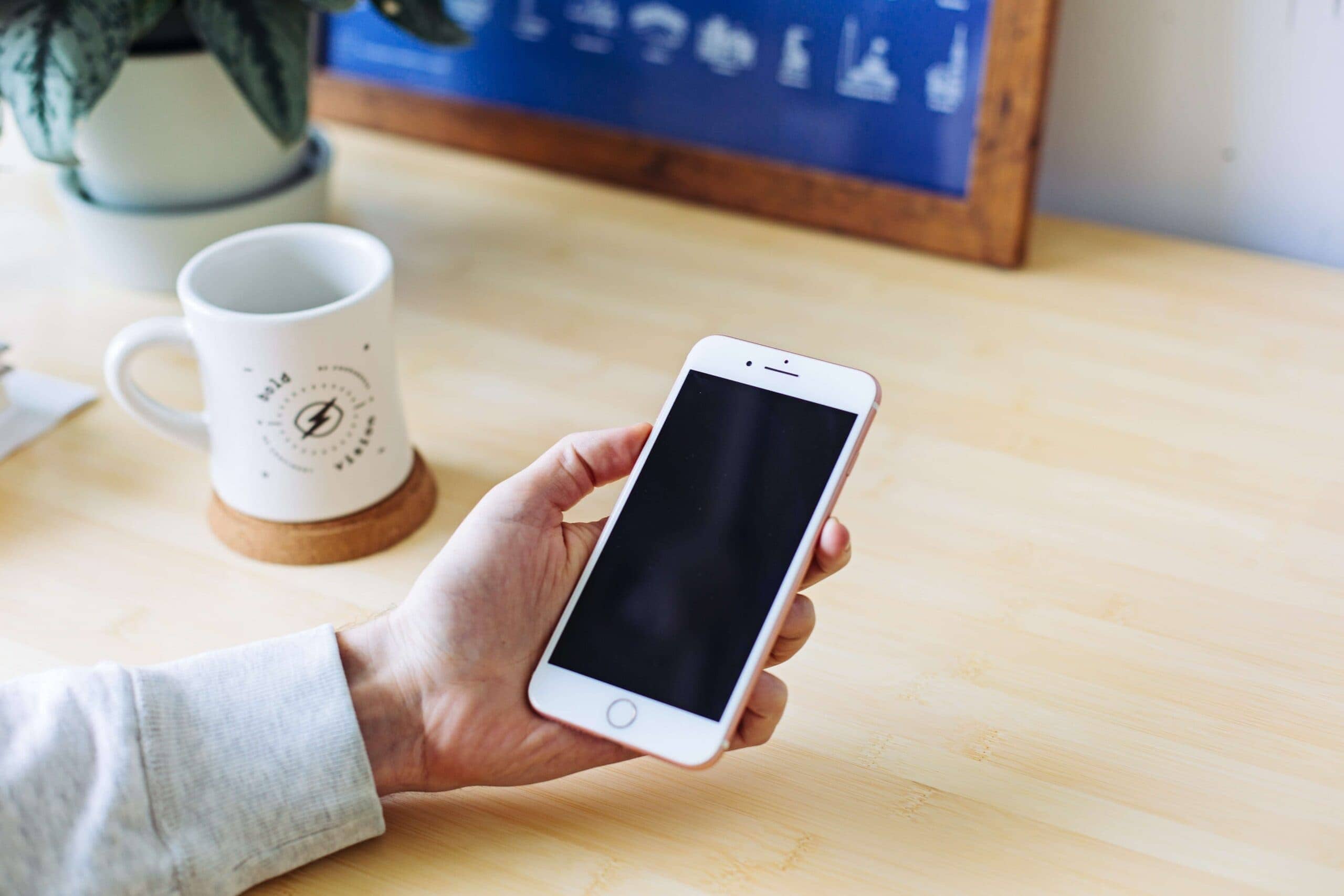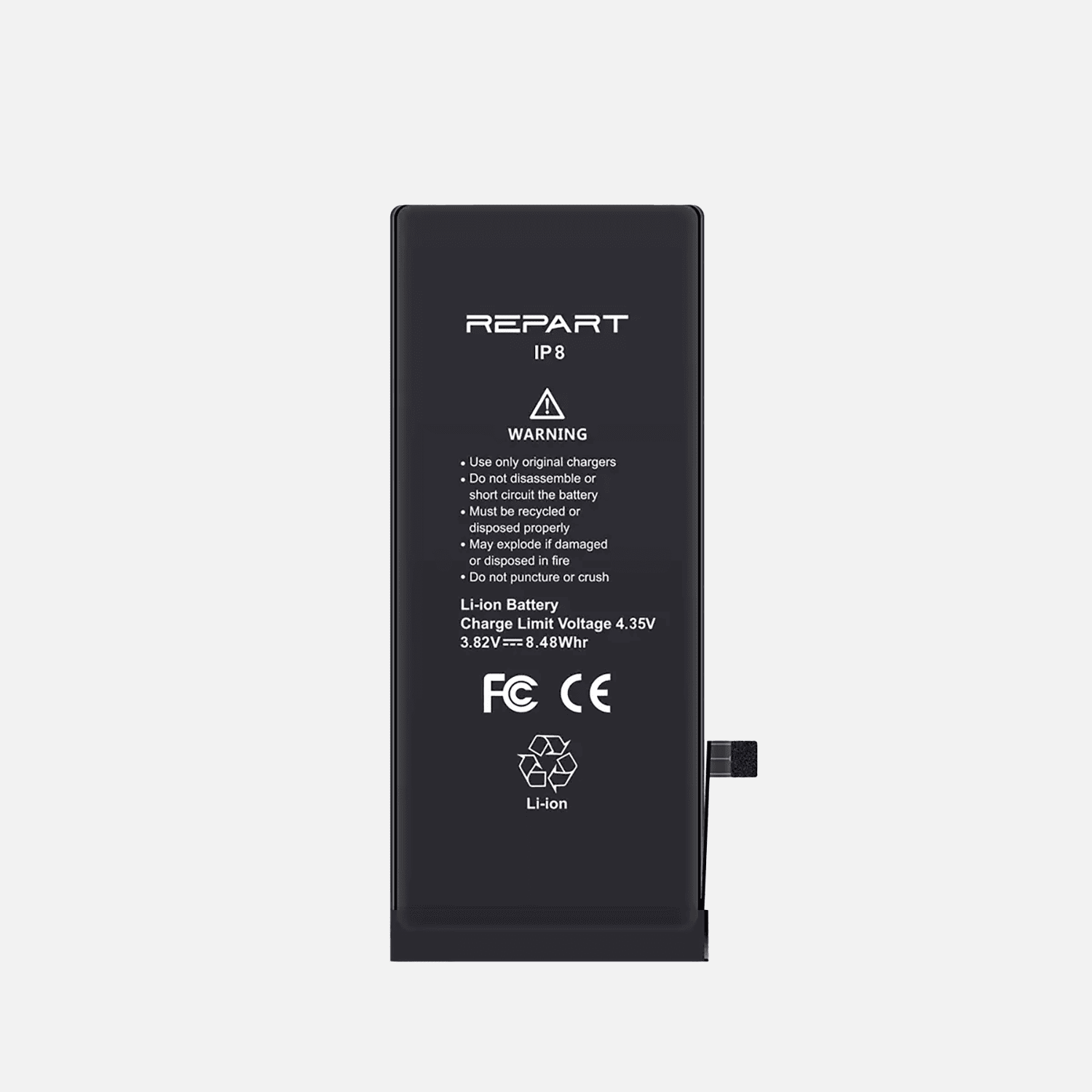Niespodziewany prezent urodzinowy lub świąteczny czy własna przemyślana decyzja – niezależnie od tego, co spowodowało przejście z Androida na iOS, zawsze towarzyszy mu pewien… niepokój. Wiąże się to z pytaniem, jak przenieść dane z Androida na iPhone. Śpieszymy jednak z rozwiązaniem tej zagwozdki i krok po kroku wyjaśniamy proces przenoszenia kontaktów, zdjęć, kont, muzyki i aplikacji ze smartfona z systemem Android na telefon marki Apple.
Przenoszenie danych z Androida na iOS – najważniejsze informacje
Przed rozpoczęciem jakichkolwiek działań związanych z przenoszeniem danych z Androida na iPhone, należy zweryfikować kilka ważnych rzeczy:
- Karta SIM – obecnie w każdym iPhonie znajduje się wejście na ten sam rozmiar karty SIM, a mianowicie nano SIM, czyli najmniejszy z istniejących rodzajów kart. Jeśli urządzenie z Androidem miało wejście na większy typ, przed rozpoczęciem konfiguracji iPhone’a wyrób nano SIM u swojego operatora.
- Rozmiar pamięci iPhone’a – jak wiadomo urządzenie z systemem Android ma zazwyczaj wejście na kartę microSD. Jabłko takiego slotu nie posiada, więc dysponujesz tylko (i aż – największa pojemność to 512 GB dostępna w kilku różnych modelach iPhone’ów) pamięcią samego telefonu. Koniecznie sprawdź, ile miejsca ma Twoje urządzenie, żeby proces przenoszenia danych mógł przebiec płynnie i szybko.
- Systemy operacyjne – pierwsza z poniższych metod (za pomocą aplikacji do przenoszenia danych) zadziała tylko na Androidzie w wersji 4.0 lub nowszej oraz na iPhonie z systemem iOS 9 bądź nowszym. Jeśli któryś z systemów nie spełnia tych wymagań, możesz od razu przejść do sekcji, w które opisujemy przenoszenie danych za pomocą kabla USB.
- Hasła – upewnij się, czy pamiętasz hasło do kont (np. Google czy OneDrive) – będzie to konieczne do synchronizacji danych w chmurze.
- Przeglądarka Chrome – żeby przenieść zakładki do iOS-a, przeglądarka Google Chrome musi być zaktualizowana do najnowszej wersji na Androidzie.
Istnieją dwa przypadki, w których może nastąpić przeniesienie danych z Androida na iPhone’a: w trakcie konfiguracji, czyli podczas pierwszego uruchamiania nowego telefonu lub już po konfiguracji. Poniżej wyjaśniamy, jak to zrobić w obu sytuacjach.
Jak przenieść dane z Androida na iPhone’a podczas początkowej konfiguracji telefonu?
Zakładamy, że upewniłeś się, że Twoja karta SIM ma rozmiar nano, a także, że pamięć iPhone’a jest wystarczająco duża, by pomieścić wszystkie przenoszone dane. Podłącz oba urządzenia do ładowania – nic nie może zakłócić procesu migracji danych. Zaczynamy.
- Włóż kartę SIM ze starego telefonu do iPhone’a.
- Włącz stary i nowy telefon.
- Postępuj według wskazówek, które wyświetlają się na ekranie – rozpoczynasz proces konfiguracji. Przejdziesz początkowe etapy (język, ustawienie kodu blokady, skan palca lub twarzy), aż trafisz na okno Aplikacje i dane.
- Ze wspomnianego okna Aplikacje i dane wybierz opcję Przenieś dane z Androida.
- Teraz bardzo ważny punkt – podłącz oba telefony do tej samej sieci WiFi (nie można tego zrobić z transferem danych, więc wyłącz go).
- Wejdź w Sklep Google Play na urządzeniu z Androidem i znajdź aplikację o nazwie Move to iOS lub Przenieś do iOS. Zainstaluj ją.
- Wejdź w zainstalowaną aplikację i kliknij Dalej. Następnie zatwierdź warunki korzystania.
- W aplikacji zobaczysz u dołu ekranu komunikat Znajdź swój kod. Wejdź w niego.
- Teraz przejdź na chwilę do iPhone’a. Po kliknięciu Przenieś z Androida na ekranie widzisz przycisk Dalej. Kliknij go i poczekaj, aż telefon wyświetli 6 lub 10 cyfrowy kod.
- Jak się pewnie domyślasz, kod wygenerowany przez iPhone należy wpisać na urządzeniu z Androidem. Smartfon pokaże Ci dane, które możesz przenieść.
- Teraz zaznacz dane, które mają przejść na iPhone. Mogą to być:- kontakty,
– SMSy,
– zdjęcie i filmiki,
– zakładki z przeglądarki internetowej,
– konta pocztowe,
– kalendarze,
– bezpłatne aplikacje dostępne App Store.O tym, jak przenieść pozostałe typy danych opowiemy w kolejnych częściach artykułu.
- Kliknij Dalej na telefonie z Androidem – właśnie rozpoczęła się migracja. Jak już wspomnieliśmy wyżej, nie należy w ogóle używać telefonów podczas tego procesu.
- Gdy pasek postępu dobiegnie końca, kliknij Gotowe.
- Zakończ proces konfiguracji iPhone’a – instrukcje będą wyświetlane na ekranie.
- Po kilkudziesięciu sekundach od zakończenia konfiguracji iPhone zapyta nas, czy przywrócić darmowe aplikacje, które znajdowały się na telefonie z Androidem.
- Zapytasz pewnie – a co z muzyką i innymi nieprzeniesionymi plikami (np. plikami PDF)? Odpowiedzi szukaj w kolejnych częściach artykułu.
Jak przenieść dane z Androida na iPhone’a po konfiguracji?
W tej sekcji opisujemy metody przenoszenia danych z Androida na iPhone w następujących przypadkach:
- jeśli z jakiegoś powodu masz już pierwszą konfigurację telefonu Apple’a za sobą, a dane chcesz przenieść dopiero teraz;
- jeśli wersje systemów operacyjnych obu telefonów nie są wystarczająco nowe (Android – min. 4.0, iOs, min.9).
Kontakty, maile, kalendarz
Na pewno już wiesz, że na telefonach Apple’a, tak jak na urządzeniach z Androidem można korzystać z usług Google. Możemy więc zsynchronizować kontakty, pocztę i kalendarze korzystając z chmury Google.
- Wejdź w opcję Użytkownicy i konta w sekcji ustawień telefonu z Androidem.
- Wybierz konto Google i zsynchronizuj potrzebne dane z chmurą.
- Weź iPhone i wybierz kolejno: Ustawienia > Mail > Konto > Dodaj konto.
- Wybierz z listy Google i zaloguj się na swoje konto. Kliknij Dalej.
- Wybierz informacje z konta e-mail, które chcesz przenieść i kliknij Zachowaj.Możesz zsynchronizować dane także z innych kont niż Google. Wybierz swojego dostawcę poczty mailowej z listy lub kliknij Inne i dodaj konto ręcznie.
Zdjęcia i video
Żeby przenieść z Androida na iPhone zdjęcia i filmy, potrzebny nam będzie komputer z wejściem na USB. Ściągnij na niego aplikację iTunes, która znajduje się także na Twoim iPhonie. Aplikacje na telefonie oraz komputerze muszą być ze sobą zsynchronizowane.
- Utwórz na komputerze tymczasowy folder, w którym umieścisz transferowane zdjęcia i filmiki.
- Podłącz urządzenie z systemem Android do komputera i znajdź katalog z plikami, które chcesz przenieść (najczęściej folder jest nazwany DCIM).
- Wybierz pliki i skopiuj lub przeciągnij je do utworzonego folderu na komputerze.
- Uruchom na iPhonie aplikację iTunes.
- Odłącz urządzenie z Androidem i podłącz iPhone’a.
- Uruchom na komputerze aplikację iTunes.
- Przeciągnij pliki z folderu ze zdjęciami na komputerze do odpowiedniego folderu w bibliotece iTunes.
- Na komputerze kliknij Synchronizuj – zdjęcia znajdą się na iPhonie.
Muzyka i pliki PDF
Przenoszenie innych plików na iPhone’a odbywa się tak samo, jak w przypadku zdjęć. Różnica jest tylko taka, że wybieramy inny folder w bibliotece iTunes. Pamiętaj o kliknięciu opcji Synchronizuj.
Dokumenty
Dokumenty najlepiej przechowywać w chmurze Google lub w innym programie, np. Dropbox czy Microsoft OneDrive. Aplikacje te można pobrać ze sklepu App Store.
Problemy z przeniesieniem danych z Androida na iOS
Migracja danych z urządzenia z systemem Android na iPhone niestety nie zawsze przebiega tak łatwo i szybko, jak sobie to wyobrażaliśmy. Zawartość nie zostanie przeniesiona np. jeśli włączymy na telefonie z Androidem inną aplikację lub odbierzemy urządzenie. Aplikacja Przenieś do iOS musi być widoczna na ekranie przez cały czas trwania transferu danych.
Pamiętaj także, żeby wyłączyć na Androidzie dane komórkowe. Najlepiej upewnij się też, że sieć nie będzie się przełączać na skutek gorszej jakości – przytrzymaj każdą dostępną sieć WiFi i kliknij Zapomnij.
Może się także okazać, że nie dopilnowałeś kwestii pamięci i na iPhonie zabraknie miejsca na przenoszone dane w trakcie procesu migracji. Wówczas przenoszenie trzeba zacząć od nowa po upewnieniu się, że teraz rozmiar danych nie przekroczy limitu jabłka. Jeśli pojawią się jakiekolwiek inne problemy z przenoszeniem zawartości smartfona z systemem Android na nowy telefon za pomocą aplikacji Move to iOS, polecamy Ci skorzystać z opisanych wyżej metod przenoszenia danych z użyciem kabla USB.
FAQ:
1. Jak przenieść dane z Androida na iPhone?
Jeśli konfigurujesz iPhone przy pierwszym włączeniu, użyj aplikacji Przenieś do iOS/Move to iOS.
2. Jak przenieść dane z Androida na iPhone po konfiguracji?
Użyj kabla USB oraz aplikacji iTunes, którą wcześniej musisz ściągnąć na swój komputer. Podłącz urządzenie z systemem Android do komputera, skopiuj na niego potrzebne pliki. Następnie podłącz iPhone i przenieś pliki do biblioteki w aplikacji iTunes.
3. Jak przenieść kontakty ze smartfona z systemem Android na iPhone’a?
Możesz to zrobić za pomocą aplikacji Przenieś do iOS lub konta Google. Pamiętaj, żeby zsynchronizować z chmurą dane, które chcesz przenieść, a następnie zalogować się na konto Google na telefonie Apple’a.